Java ialah bahasa dan platform pengaturcaraan berorientasikan objek yang popular untuk tapak web dan aplikasi interaktif dan dinamik.
Ia telah menjadi nama pergantungan untuk pelbagai aplikasi dan tapak web sejak 1995. Ia berguna terutamanya untuk pembangun aplikasi dan orang yang perlu menggunakan permainan atau perisian berasaskan Java.
Adakah anda ingin memasang Java tetapi bimbang melihat pendapat yang berbeza?
Nah, anda tidak perlu risau tentang apa-apa. Kerana artikel ini akan menerangkan dan menjelaskan semua yang anda patut tahu tentang keperluan Java pada Windows 10 anda.
Mari kita mulakan!
Lihat siaran berasingan kami tentang cara Mencegah Kemas Kini Java Mesej Pop Timbul yang Tersedia
Apakah itu Java?
Java ialah bahasa pengaturcaraan dan platform pengkomputeran berorientasikan objek berbilang platform. Ia digunakan dalam komputer peribadi, komputer riba, peranti mudah alih, konsol permainan, peranti perubatan, peranti IoT dan banyak lagi. Peraturan dan sintaks Java adalah berdasarkan bahasa C dan C++.
Java digunakan secara meluas untuk membangunkan permainan dan perisian. Banyak tapak web menggunakan Java dan perlu memasang Java untuk mengakses tapak. Sesetengah penyemak imbas juga menggunakan pemalam untuk menjalankan applet java.
Ramai orang keliru antara Java dan Javascript. Java ialah bahasa pengaturcaraan OOP, dan Javascript ialah bahasa skrip OOP. Mereka mempunyai keperluan dan ciri yang berbeza serta berfungsi dengan cara yang berasingan.
Sebagai bahasa berbilang platform, ia adalah mudah untuk dijalankan pada Windows, Mac, telefon pintar, peranti GPS dan peranti IoT.
Selain itu, terdapat penggunaan tambahan Java, dan anda akan mempelajarinya daripada petikan berikut.
Selain itu, lihat siaran berasingan kami tentang Betulkan Javascript Tidak Berfungsi Dalam IE11
Adakah Java diperlukan dalam Windows 10?
Ya. Jika anda pengguna aplikasi, permainan, tapak web atau program yang memerlukan Java untuk dijalankan, anda mesti memasang Java pada Windows 10 anda. Terutamanya untuk pembangun permainan dan aplikasi, pengkomputeran awan, bekerja pada data besar, AI dan IoT memerlukan Java untuk dibangunkan dan dijalankan.
Teknologi terus bertambah baik dan banyak ciri baharu akan datang setiap tahun. Anda harus memastikan program Java anda dikemas kini untuk mengekalkan keselamatan dan kestabilan yang betul agar sepadan dengan keperluan.
Walau bagaimanapun, penggunaan Java tidak wajib. Keperluan Java pada Windows 10 bergantung pada penggunaan anda.
Anda tidak perlu memasangnya jika anda bukan pengguna harian program dan aplikasi yang memerlukan Java. Jika aplikasi baharu memerlukan Java untuk dijalankan, ia akan meminta kebenaran anda untuk memasang Java.
Tetapi, adalah lebih baik untuk memastikan diri anda dikemas kini dan bersedia untuk menjalankan setiap aplikasi pada bila-bila masa yang anda perlukan.
Dalam artikel ini, anda akan mencari cara untuk memasang Java pada Windows 10 anda. Sebelum melangkah ke langkah, mari kita pelajari tentang penggunaannya terlebih dahulu.
Lihat siaran berasingan kami: 1 Minute Fix kepada A Javascript Error On Discord
Apakah Kegunaan Java pada Windows 10
Java digunakan pada Windows 10 untuk membangunkan permainan & aplikasi, pengkomputeran awan , dan bekerja dengan data besar. Selain itu, aplikasi dan program yang berkaitan dengan Kecerdasan Buatan serta penderia dan perkakasan berasaskan IoT memerlukan Java untuk pengaturcaraan.
Penggunaan akan memberi anda idea yang lebih baik tentang keperluan Java. Anda akan mempelajari secara terperinci tentang penggunaan Java pada Windows 10 dari sini.
Berikut ialah penggunaan Java pada Windows 10:
Pembangunan Permainan dan Aplikasi
Bahasa pengaturcaraan Java digunakan secara meluas dalam membangunkan permainan dan aplikasi. Banyak permainan mudah alih, PC dan konsol dibangunkan di Java.
Teknologi moden seperti kecerdasan buatan dan program pembelajaran mesin yang digunakan dalam membangunkan permainan turut dibina dengan teknologi Java.
Pengkomputeran Awan
Untuk menjadi program merentas platform, Java sering disebut sebagai WORA (Tulis Sekali dan Jalankan Di Mana-mana). Aplikasi berasaskan awan boleh berjalan dengan mudah pada peranti berbeza menggunakan bahasa Java.
Baca lebih lanjut tentang Dayakan RDP Desktop Jauh dalam Windows 10 Edisi Rumah
Data Besar
Data besar mengandungi kepelbagaian yang lebih besar, tiba dalam jumlah yang semakin meningkat dan lebih halaju. Java digunakan untuk enjin pemprosesan data yang berfungsi dengan data besar kompleks masa nyata.
Kecerdasan Buatan
Java ialah bahasa yang stabil dan pantas yang sesuai untuk perpustakaan pembelajaran mesin. Ia menjadi berguna apabila membuat aplikasi dan program kecerdasan buatan.
Internet of Things
Java digunakan untuk memprogram penderia dan perkakasan dalam peranti tepi seperti penghala, penghalaan suis, peranti capaian bersepadu, pemultipleks dan pelbagai peranti MAN dan WAN untuk menyambung ke Internet.
Ikuti panduan kami tentang cara Mendapatkan Windows 10 Percuma untuk Pelajar
Bagaimana untuk Semak sama ada Anda Telah Memasang Java pada Windows 10
Ketersediaan program Java boleh disemak daripada senarai aplikasi dalam Program dan Ciri. Selain itu, anda boleh menggunakan cmd untuk mencari ketersediaan dan versi.
Ada kemungkinan besar anda telah memasang Java pada satu ketika tetapi tidak ingat. Nah, itu bukan masalah. Ikut arahan di bawah untuk mengetahui ketersediaan pada Windows 10 anda.
Berikut ialah cara untuk menyemak sama ada anda telah memasang Java pada Windows 10:
Cari Panel Kawalan dari kotak carian Windows. Klik pada Program. Tekan pada Program dan Ciri. Cari Java daripada senarai. 
Jika anda mempunyai Java dipasang pada PC anda, ia akan dipaparkan pada senarai program. Tetapi, anda mungkin merasa sukar jika senarai itu sangat padat. Anda boleh menggunakan cmd untuk mencari ketersediaan program dan versi.
Berikut ialah panduan lengkap tentang 5 cara berkesan untuk menyahpasang IE11 Windows 10.
Berikut ialah langkah-langkah untuk menyemak ketersediaan Java dengan menggunakan cmd:
Cari cmd dari kotak carian Windows dan buka Prompt Perintah. Taip Java-version dan tekan butang Enter . 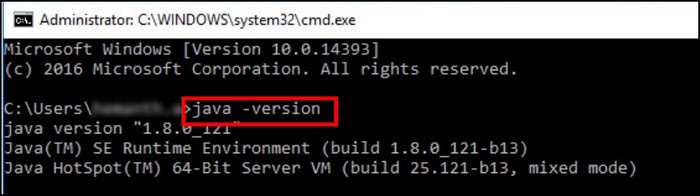 Semak ketersediaan dan versi.
Semak ketersediaan dan versi.
Jika Java dipasang, ia akan mengembalikan versi sebagai hasilnya. Tetapi, ia tidak akan mengenali arahan anda jika Java tidak dipasang pada Windows 10 anda.
Ikuti panduan kami tentang cara melaraskan fail halaman dalam Windows 10.
Cara Memasang Java pada Windows 10
Java boleh dipasang secara baharu dengan memuat turun versi terkini daripada tapak web rasmi mereka. Proses muat turun adalah sangat mudah dan anda boleh memasang program tanpa kesukaran.
Berikut ialah prosedur untuk memasang Java pada Windows 10:
Lawati halaman muat turun Java.Muat turun program.Buka program daripada direktori dimuat turun.Lengkapkan proses pemasangan.
Anda mungkin perlu memulakan semula penyemak imbas anda untuk mengaktifkan Java pada penyemak imbas anda. Jika anda pengguna kedua-dua penyemak imbas 32-bit dan 64-bit, anda mesti memasang kedua-dua versi Java 32-bit dan 64-bit untuk menjalankan penyemak imbas dengan betul.
Walau bagaimanapun, jika anda sudah memasang versi Java sebelumnya pada Windows 10 anda, anda tidak perlu memuat turun dan memasang versi baharu.
Anda boleh mengemas kini program secara manual atau automatik daripada Panel Kawalan Java. Pertimbangkan membaca petikan berikut untuk mengetahui tentang prosedur pengemaskinian.
Selain itu, lihat siaran berasingan kami tentang tempat terbaik untuk membeli kunci Windows 10.
Cara Mengemas kini Java pada Windows 10
Java boleh dikemas kini secara manual daripada Panel Kawalan Java. Anda boleh mencari panel kawalan dengan pergi ke Program.
Selain itu, anda boleh mendayakan kemas kini automatik dengan menandai kotak di sebelah Semak Kemas Kini Secara Automatik pilihan dan membenarkan pemberitahuan apabila kemas kini baharu tersedia.
Adalah penting untuk mengemas kini Java dan menggunakan versi terkini untuk keselamatan dan kestabilan yang lebih baik. Benarkan saya membimbing anda dengan proses kemas kini daripada langkah di bawah.
Berikut ialah langkah untuk mengemas kini Java secara manual pada Windows 10:
Pergi ke Panel Kawalan.Klik pada Program.Cari Java dan buka panel kawalan Java. Navigasi ke Kemas kini Kemas Kini Sekarang. 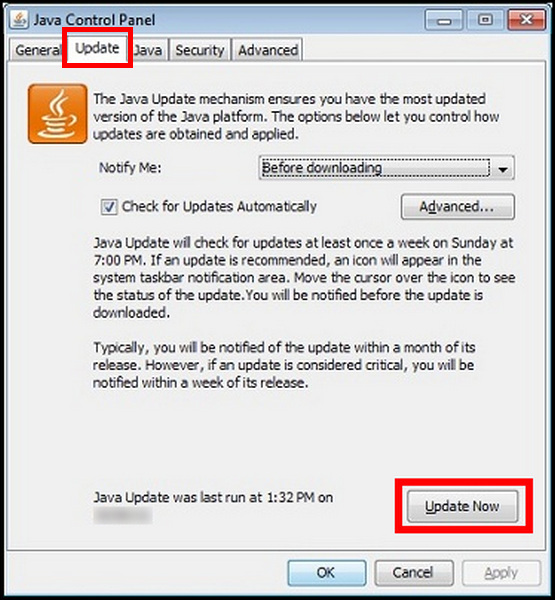
Ia akan mengemas kini versi Java anda secara manual kepada kemas kini terkini. Jika anda ingin mendayakan kemas kini automatik, ikut arahan di bawah.
Lihat siaran berasingan kami tentang keburukan tidak mengaktifkan Windows 10.
Berikut ialah proses untuk mengemas kini Java secara automatik pada Windows 10:
Buka Panel Kawalan. Tekan pada Programs.Klik pada Java dan buka panel kawalan Java. Pergi ke tab Kemas Kini . Tandai kotak di sebelah Semak Kemas Kini Secara Automatik. 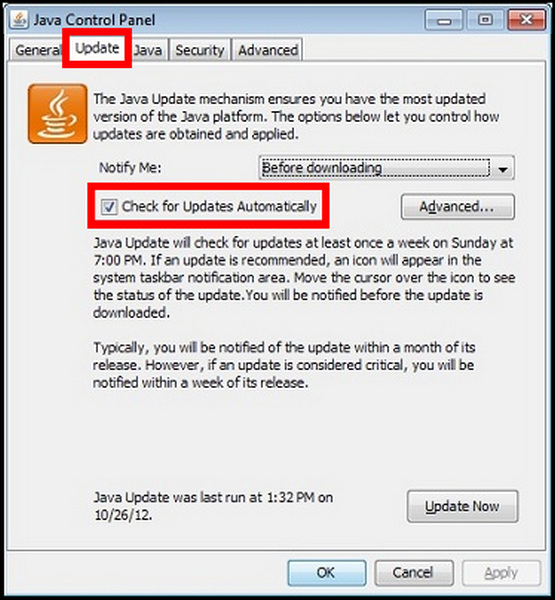
Anda boleh memilih Sebelum memuat turun atau Selepas memuat turun daripada menu lungsur turun dalam Beritahu Saya untuk mendapatkan pemberitahuan tentang kemas kini baharu.
Adakah Selamat untuk Nyahpasang Java?
Ya, adalah selamat untuk menyahpasang Java daripada Windows 10 anda. Menyahpasang atur cara tidak menjejaskan komputer anda dan pengguna berkata lebih baik jika anda melakukannya jadi. Sesetengah pengguna juga telah menyebut bahawa pemasangan program Java secara berasingan dalam era ini adalah tidak perlu.
Salah satu masalah pemasangan Java ialah ia tidak ditampal. Ia boleh mencipta banyak isu keselamatan dan membawa kepada kelemahan kerana kekurangan pengemaskinian. Ia merupakan salah satu aplikasi berisiko keselamatan teratas pada Windows.
Menyahpasang program Java meningkatkan keselamatan dan meningkatkan prestasi serta kelajuan komputer anda. Jadi, adalah lebih baik untuk mengalih keluar atau menyahpasang Java daripada Windows 10 anda jika ia tidak diperlukan dalam penggunaan harian anda.
Anda juga mungkin menyukai 10 Widget dan Alat Percuma Terbaik pada Windows 11
Cara Menyahpasang Java pada Windows 10
Java boleh dinyahpasang dengan menekan butang Nyahpasang daripada Program dan Ciri.
Proses penyahpasangan adalah sangat mudah. Tidak mengapa jika anda tidak mengetahui prosedur menyahpasang Java. Ikut arahan di bawah untuk menyahpasang Java daripada Windows 10 anda.
Berikut ialah langkah untuk menyahpasang Java pada Windows 10:
Pergi ke carian Windows option.Cari Panel Kawalan.Klik pada Program. Pilih Program dan Ciri. Cari Java daripada senarai aplikasi.Klik pada Java dan tekan butang Nyahpasang. 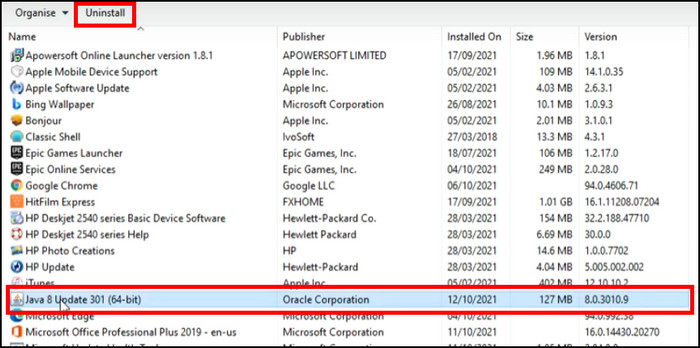 Selesaikan proses penyahpasangan.
Selesaikan proses penyahpasangan.
Terdapat pilihan untuk melumpuhkan Java daripada Windows 10. Ia akan melumpuhkan semua aktiviti dan perkhidmatan buat sementara waktu sehingga anda mendayakannya. Ia mudah jika anda perlu memasangnya. Pertimbangkan proses melumpuhkan di bawah.
Panduan berkaitan: cara Bertukar kepada Pelajar Perdana
Cara Lumpuhkan Java pada Windows 10
Ada masanya setiap aplikasi dan tapak web sangat bergantung pada Java. Tetapi, kita telah meninggalkan hari-hari itu jauh di belakang. Pada masa kini, kita tidak perlu banyak menggunakan Java.
Namun, terdapat tapak web dan aplikasi yang memerlukan Java untuk dijalankan. Anda mungkin ingin menyahpasang Java, tetapi jika anda berada dalam situasi di mana anda perlu memasang Java sekali lagi, anda boleh menyahdayakannya.
Melumpuhkan program Java akan menghentikan perkhidmatan dan meningkatkan keselamatan komputer anda. Pertimbangkan membaca langkah untuk mencari cara untuk melumpuhkan Java.
Berikut ialah cara untuk melumpuhkan Java pada Windows 10:
Buka Panel Kawalan strong>.Pergi ke Program.Buka panel kawalan Java. Navigasi ke tab Keselamatan . Nyahpilih Dayakan kandungan Java dalam penyemak imbas pilihan. 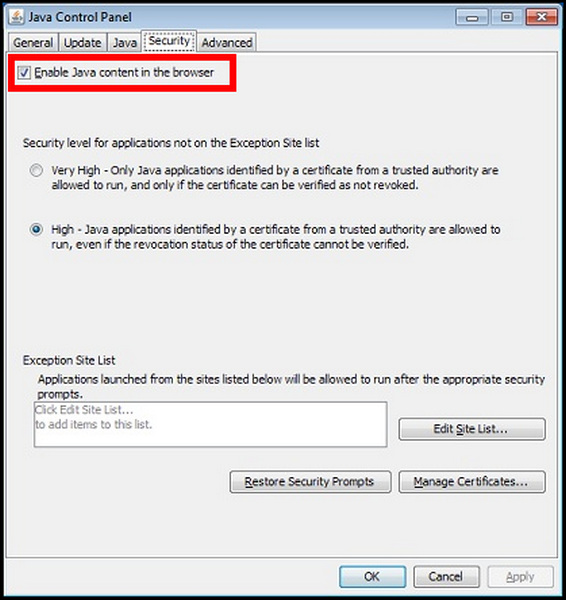
Ia akan melumpuhkan Java pada Windows anda 10. Dan jika anda ingin mendayakannya semula, semak pilihan Dayakan kandungan Java dalam penyemak imbas.
Soalan Lazim
Adakah saya memerlukan java pada Windows 10?
Anda tidak semestinya memerlukan Java pada Windows 10 anda. Anda hanya memerlukannya apabila menjalankan tapak web atau program yang memerlukan Java.
Bolehkah saya memadamkan Java?
Ya, anda boleh memadam atau menyahpasang Java, sama seperti proses menyahpasang aplikasi biasa.
Perlukah saya mengalih keluar Java daripada Windows 11?
Anda boleh mengalih keluar Java daripada Windows 11 melainkan anda bukan pembangun aplikasi atau permainan.
Akhirnya Thoughts
Java diperlukan untuk mencipta aplikasi web, apl android dan alatan pembangunan perisian seperti Eclipse, IntelliJ IDEA dan NetBeans IDE. Selain itu, pengguna harian memerlukannya untuk menjalankan tapak web dinamik.
Keperluan Java bergantung kepada pengguna. Tidak mengapa jika anda tidak menggunakan Java atau ingin menyahpasang atau melumpuhkannya.
Dalam artikel ini, saya telah memberikan semua sebab keperluan Java dalam Windows 10 anda, dan saya percaya ia telah membantu anda.
Selamat tinggal!
